Bewahren Sie Ihre Brieftasche zu Hause auf und bewahren Sie Ihre Kredit-, Debit- und andere Karten in Ihrem Wearable auf. Die digitale Zahlungsplattform von Samsung funktioniert genauso wie ihre Konkurrenten. Es deckt alles ab, was Sie wissen müssen, um Samsung Pay auf Ihrer Galaxy Watch einzurichten.
Weiterlesen: Die beste Samsung Smartwatch, die Sie kaufen können
Schnelle Antwort
Um Samsung Pay auf Ihrer Galaxy Watch einzurichten, halten Sie die Zurück-Taste auf Ihrem Gerät gedrückt und folgen Sie dann den Anweisungen auf dem Bildschirm, um die Karte zu Ihrem Konto hinzuzufügen.Wenn alle Einstellungen abgeschlossen sind, an der Kasse[戻る]Halten Sie die Taste gedrückt, um die Karte anzuzeigen.
Springe zum Schlüsselabschnitt
So richten Sie Samsung Pay auf Ihrer Galaxy Watch ein
Die Einrichtung von Samsung Pay ist einfach. Alles, was Sie brauchen, ist Ihr Gerät, Ihr Smartphone und Ihre Karte (es sei denn, Sie kennen Ihre Karteninformationen wirklich).
- Halten Sie die Zurück-Taste auf Ihrer Galaxy Watch gedrückt. Wischen Sie nach dem Start von Samsung Pay nach links, um die Anweisungen zu lesen.Klopfen Pfeil Anfang.
- Klopfen + Zeichen Fügen Sie auf dem nächsten Bildschirm oben eine Karte hinzu.
- Falls Sie dies noch nicht getan haben, werden Sie aufgefordert, Ihre Uhr zu sperren. Wählen Sie entweder ein Muster oder eine Stecknadel aus und befolgen Sie die Anweisungen auf dem Bildschirm, um den Vorgang abzuschließen.
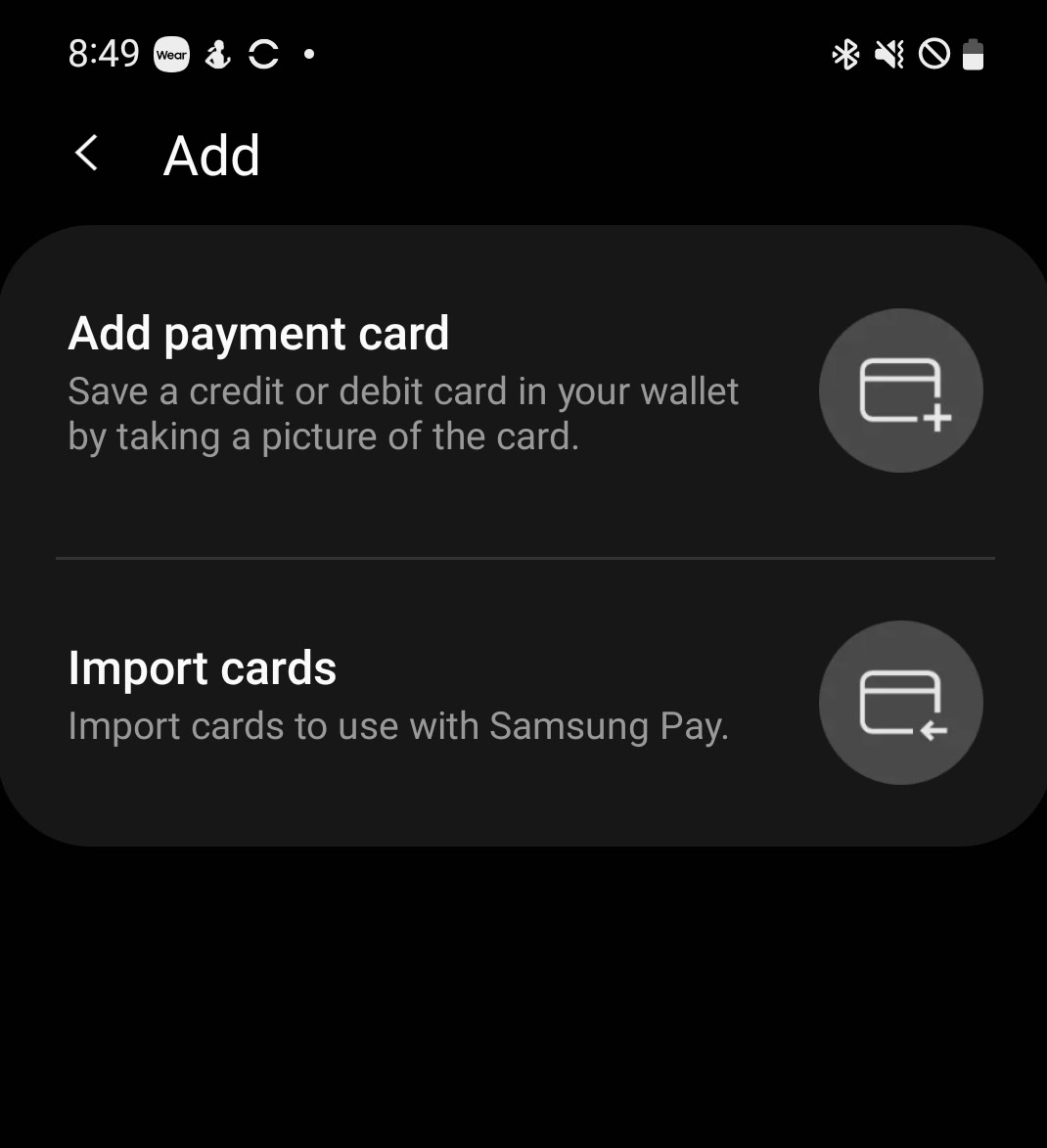
- Gehen Sie dann zum Bildschirm Ihres Mobiltelefons.Klopfen Fügen Sie eine Zahlungskarte hinzu Ebenfalls Importieren Sie die Karte Aktivieren Sie Ihre Zahlungsmethode.
- Wenn Sie tippen Fügen Sie eine Zahlungskarte hinzu, Sie können Ihre neue Kredit- oder Debitkarte in Ihrer Brieftasche speichern. Um die Informationen automatisch zu scannen, platzieren Sie die Kamera Ihres Smartphones auf der Karte.Sie können auch tippen Fügen Sie manuell eine Karte hinzu Geben Sie die Informationen von Hand ein.Klopfen Ich stimme allen Bedingungen zu Nach dem Lesen der Nutzungsbedingungen des Herausgebers. Möglicherweise müssen Sie sich über den Zahlencode oder die an Ihre E-Mail-Adresse gesendete SMS verifizieren.
So bezahlen Sie mit der Galaxy Watch

Jimmy Westenberg / Android Authority
Sobald alle Einstellungen abgeschlossen sind, können Sie einkaufen gehen. Achten Sie darauf, nach teilnehmenden Einzelhändlern Ausschau zu halten.
- Beim Checkout Zurück-Button Mit Galaxy Watch. Die Standardkarte wird angezeigt.
- Um die Karte zu wechseln, wischen Sie einfach zu einer anderen Option.
- Anzeige Kontaktloses Zahlungsterminal Halten Sie es geschlossen, bis die Zahlung registriert ist.
Weiterlesen: Alles, was Sie über die Galaxy Watch 4 wissen müssen
FAQ
Sie benötigen ein Smartphone, um Samsung Pay auf Ihrer Galaxy Watch einzurichten, aber sobald es eingerichtet ist, können Sie Artikel nur mit Ihrem Wearable bezahlen.
Und so ist es. Wenn Google Pay Ihre bevorzugte Zahlungsmethode ist, können Sie diesen Dienst stattdessen auf Ihrer Galaxy Watch 4 verwenden.
Wenn Samsung Pay nicht funktioniert, versuchen Sie, Ihre Uhr zurückzusetzen und dann die Galaxy Wearables-App und das Samsung Pay-Plugin zu deinstallieren und neu zu installieren.
